ANSYS 各版本安装指南
ANSYS下载安装
https://pan.baidu.com/s/1MbPGJqIUFJGvvlH_jkrFmA?pwd=0531
1.ANSYS在家庭中文版系统上安装成功的概率为30%,有的能安装,有的又不能,建议在专业版系统上安装。
2.计算机名(用户)为中文的,安装不成功。
3.安装前关闭防火墙和杀毒软件,杀毒软件和防火墙会阻止证书启动。
1.解压安装包:①鼠标右击【ANSYS2024(64bit)】压缩包②选择电脑上安装的解压软件(如:360压缩)③选择【解压到 ANSYS2024(64bit)】。
附:360压缩软件下载及安装教程(无法解压,先安装解压软件)

2.打开解压后的文件夹,双击打开【Setup】文件夹。

3.鼠标右击【Setup】选择【以管理员身份运行】。
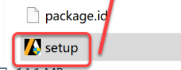
4.点击【安装 ANSYS License Manager】。
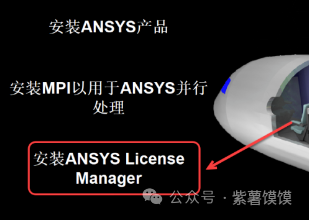
5.点击【OK】。
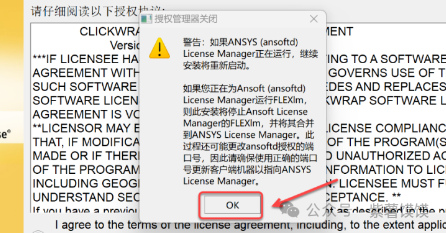
6.选择【I agree to……】,点击【下一个】。
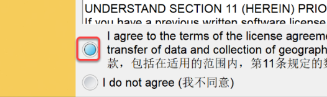
7.修改路径地址中的第一个字符C可更改安装位置(如:把C改为D软件将安装到D盘),点击【下一个】。

8.点击【下一个】。
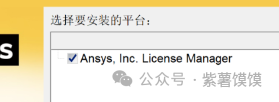
9.点击【下一个】。

10.点击【下一个】。
11.取消勾选【退出时启动授权管理中心】,点击【继续】。
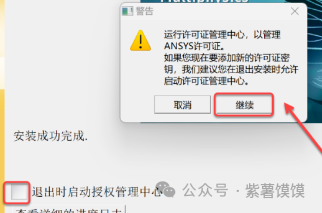
12.点击【退出】。
13.打开安装包解压后的【ANSYS2024(64bit)】文件夹,双击打开【Crack】文件夹。
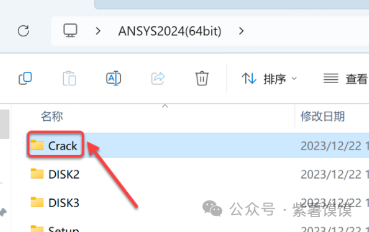
14.双击打开【Step1】文件夹。

15.鼠标右击【ANSYS Inc】选择【复制】。

16.打开路径【D:\Program Files】(步骤7修改后的路径),鼠标右击空白处选择【粘贴】。
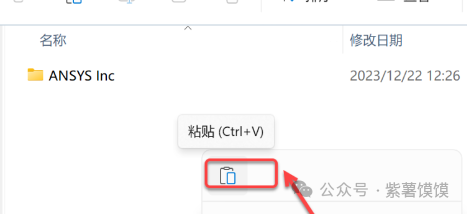
17.点击【替换目标中的文件】。

18.点击桌面任务栏中的【开始图标】>点击【所有应用】>双击展开【ANSYS,Inc……】文件夹,点击【ANSYS License ……】。

19.点击【Get Systeam hostid……】,选中“Mac Address”后的字符鼠标右击选择【复制】。

20.回到安装包中的【Crack】文件夹,双击打开【license】。

21.选中文档中的“软件管家‘鼠标右击选择【粘贴】。
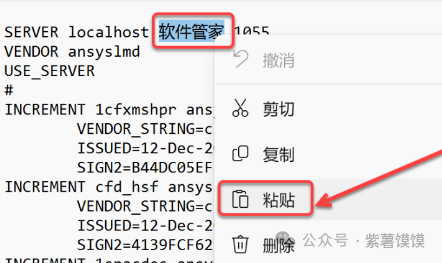
22.点击右上角【X】选择【保存】。

23.回到步骤19所在页面,点击【Add a License File】,点击【Choose File】。
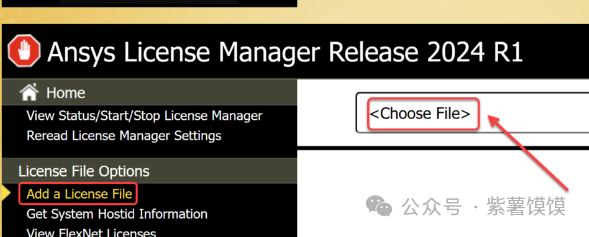
24.选择解压后的安装包文件夹中【Crack】文件夹下的【license】,点击【打开】。

25.点击【INSTALL LICENSE】。

26.当提示”……installed successfully“,点击右上角【X】退出。
????

27.继续回到软件安装界面,点击【安装 ANSYS产品】。

28.选择【I agree……】,点击【下一个】。

29.修改路径地址中的第一个字符C可更改安装位置(如:把C改为D软件将安装到D盘),点击【下一个】。
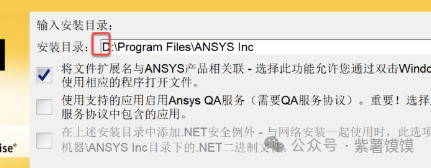
30.输入主机名【localhost】,点击【下一个】。

31.点击【下一个】。

32.选择【否,跳过配置】,点击【下一个】。

33.点击【下一个】。
34.安装中……

35.安装进度到69%弹出的弹窗,点击【浏览】。

36.选择安装包解压后的【ANSYS2024(64bit)】文件夹中的【DISK3】,点击【选择文件夹】。

37.点击【OK】。

38.软件继续安装中……
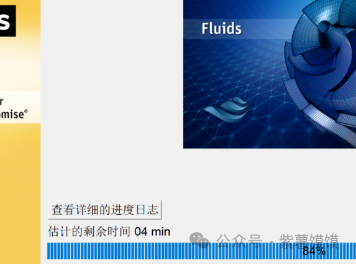
39.点击【下一个】。

40.取消勾选【退出时……】,点击【退出】。
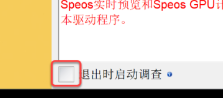
41.点击【退出】。
42.回到【Crack】文件夹,双击打开【Step 2】文件夹。
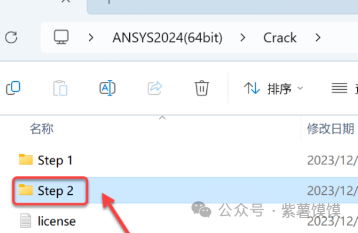
43.鼠标右击【ANSYS Inc】文件夹选择【复制】。
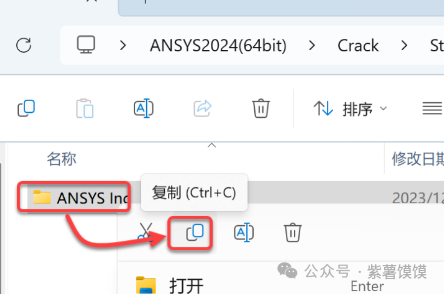
44.打开路径【D:\Program Files】(步骤29修改后的路径),鼠标右击空白处选择【粘贴】。
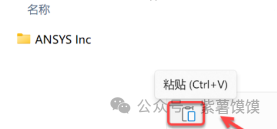
45.点击【替换目标中的文件】。
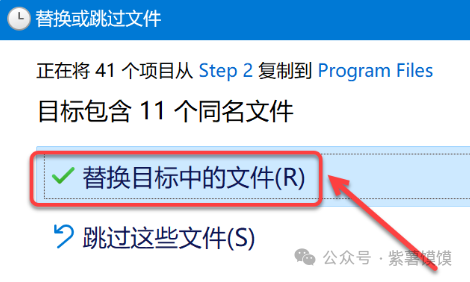
46.①鼠标右击桌面【此电脑】②点击【属性】③点击【高级系统设置】。

47.点击【环境变量】。

48.①点击用户变量下的【新建】②输入变量名【ANSYSLMD_LICENSE_FILE】和变量值【1055@LOCALHOST】③点击【确定】④点击【确定】。

49.点击桌面任务栏中的【开始图标】>点击【所有应用】>双击展开【ANSYS 2024R1】文件夹,双击需要启动的ANSYS产品(如:Workbench】。

50.Workbench界面:
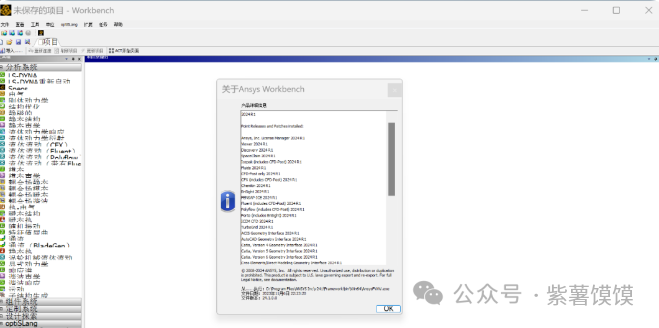
51.Fluent中文界面启动步骤:①先点击【Enviroment】输入②【lang=zh】③点击【Start】。

52.安装完成

? ? ? ? `
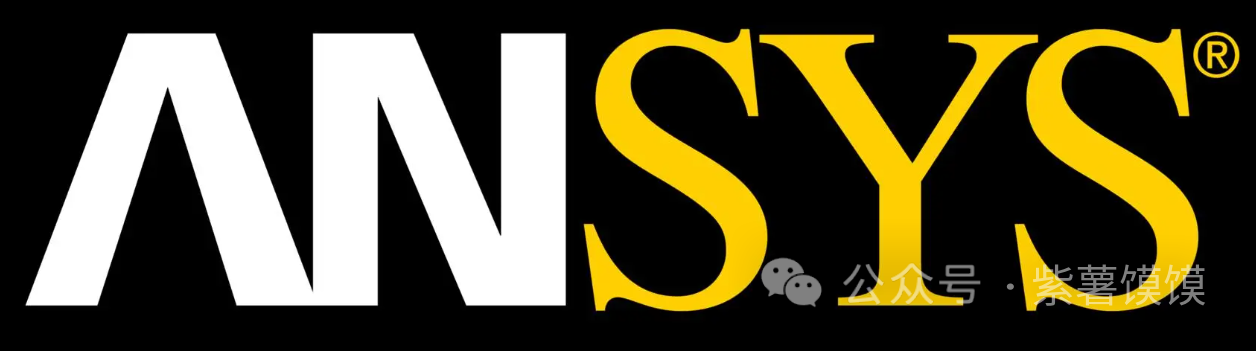
本文来自互联网用户投稿,该文观点仅代表作者本人,不代表本站立场。本站仅提供信息存储空间服务,不拥有所有权,不承担相关法律责任。 如若内容造成侵权/违法违规/事实不符,请联系我的编程经验分享网邮箱:chenni525@qq.com进行投诉反馈,一经查实,立即删除!